Kas yra „Google“ objektyvas ir kaip naudotis paslauga „Android“ ir „iOS“

- 1891
- 430
- Percy Olson
Tarp paskutinių sensacingų „Google“ programinės įrangos naujovių, „Google Lens“ paslauga „Android“ įrenginiams yra sužavėta. Technologija, kurią visuomenė pateikė dar dvejus metus. Anksčiau buvo naudojamos įvairios programos ieškant informacijos apie aplinkinius objektus, ta pati „Google“ jau pademonstravo produktą, pavadintą „Google Goggles“, tačiau naujos paslaugos, kuriai naudojama mašinų mokymosi naujovė, įgyvendinimas užgožia. Visai neseniai „Google Lens“ buvo tik „Google Pixel“ įrenginių privilegija, o šiandien programinę įrangą galima atsisiųsti iš įvairių modelių ir prekės ženklų išmaniųjų telefonų.

Kaip dirbti su „Google“ objektyvo programa.
Kas yra „Google“ objektyvas
Dirbtinio intelekto sistema realiu laiku atpažįsta objektą nuotraukoje ir pateikia joje pateiktą informaciją internete. „Google“ objektyvo nuotraukų apdorojimo technologija analizuoja įrenginio nuotrauką naudojant „Computer Vision“ algoritmus, identifikuoja įvairius objektus, kurie yra matomi įrenginio įrenginyje, po kurio jis rodo atitinkamą informaciją. Taigi, funkcija bus naudinga daugeliui vartotojų ir jos naudojimo parinktys daug:
- Ieškokite informacijos apie objektus. Galite gauti įvairios informacijos apie jus dominančias institucijas, lankytinus objektus ir kt. D.
- Augalų rūšių ir gyvūnų nustatymas. Naudodamiesi „Google“ objektyvo pagalba, galite išmokti gėlių, šunų veislių ir kt. Pavadinimus, kt.
- Ieškokite mėgstamų daiktų. Funkcija leidžia ieškoti panašių ar panašių objektų, nereikia jų apibūdinti.
- „Wi-Fi“ tinklo ryšys. Automatinis ryšys su tinklu bus baigtas, kai išmaniojo telefono kamera bus pakabinta ant maršrutizatoriaus lipduko su tinklo pavadinimu ir standartiniu slaptažodžiu.
- Identifikavimas brūkšninio kode. Ieškokite informacijos apie prekes atpažindami jų brūkšninius kodus.
- Pridedant vizitinę kortelę. Kontaktinės informacijos taupymas (telefonas, adresas).
- Dirbkite su tekstu (atspausdinto teksto vertimas į kitą kalbą, naudodami „Google Assistant“, kopijavimo, numerių rinkinį, maršruto kūrimą, įvykių kūrimą kalendoriuje ir kitomis galimybėmis).
Vaizdinės paieškos sistemos taikymas „Google“ objektyvas randa informaciją užklausoje, atsižvelgiant į vartotojo vietą, o tai padidina rezultato tikslumą ir leidžia jums nurodyti informaciją iki geografinių koordinačių. Pvz., Jei nufotografuosite parduotuvės ženklą (arba tiesiog įdėsite į jį kamerą, nes dabar „Google“ pridėjo funkciją prie paieškos programos), „Google Lens“ išsamiai papasakos apie jo veiklos kryptį, darbo grafiką, Vieta ir kita informacija, taip pat pasidalykite lankytojų apžvalgomis apie šią vietą. Patobulinta dirbtinio intelekto sistema ir kuo daugiau vartotojų pašalina objektus (įskaitant tuos pačius), tuo geresni išleidimo rezultatai. „Google“ palaikymas yra prieinamas programose:
- „Google“ nuotrauka (galimybė naudoti „Android“ ir „iOS“). Norėdami pasiekti technologiją, turite atnaujinti programinę įrangą prie naujausios versijos, įdiegdami atnaujinimus iš „Play Market“ ar „App Store“.
- „Google Assistant“ (daugybė įrenginių modelių „Android 6 OS“.0 ir aukštesnė).
- Fotoaparatas (funkcija veikia kai kuriuose „Android“ įrenginiuose).
Aktyvinimas „Google“ objektyvas
Norint naudoti šią parinktį, išankstinė sąlyga yra naujausios programos versijos diegimas „Android“ arba „iOS“ įrenginyje, o „Google“ objektyvas, prieinamas keliomis kalbomis, dar nepalaiko rusų kalbos. Taigi, norint atlikti paslaugą, angliško įrenginio nustatymuose būtina nurodyti kaip sistemą:
- „Android“ įrenginiams mes pereiname į meniu „Nustatymai“, pasirinkite skyrių „Kalba ir klaviatūra“, kur mes keičiame sistemos kalbą į anglų kalbą.
- Įrenginiams, pagrįstiems „iOS“, mes einame į „Nustatymai“ - „Bendra“ - „Kalba ir regionas“ ir „iPhone“ kalbos bloke, pažymime anglų kalbą, patvirtiname pasirinkimą, patvirtiname pasirinkimą.
Po šių veiksmų gauname veikiantį „Google“ objektyvo, paslauga bus įtraukta į įrenginį ir bus prieinama „Google“ nuotraukų meniu.
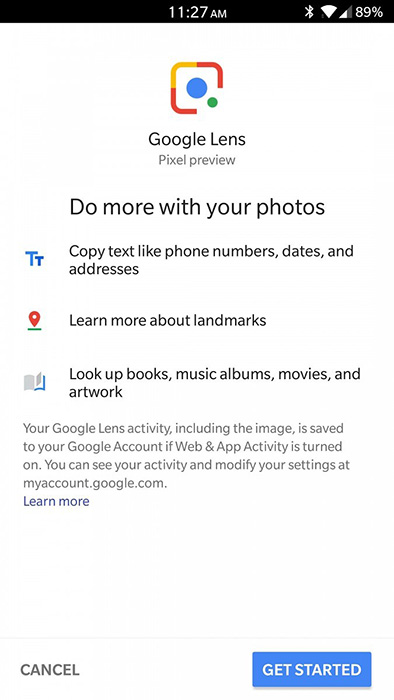
Kaip naudoti funkciją „Android“
„Google“ programinę įrangą gana lengva naudoti. Apsvarstykite, kaip dirbti su paslauga „Android“ įrenginiuose:
- Atidarykite „Google“ priedėlio nuotrauką išmaniajame telefone.
- Pasirinkite paveikslėlį ir paspauskite objektyvo piktogramą.
- Priklausomai nuo to, ką turime padaryti, pasirinkite veiksmą.
Informacijos apie aplinkinius objektus paieška atliekama taip:
- Atidarykite objektyvą „Android“ įrenginyje:
- Naudodamiesi asistentu galite pasakyti „gerai, google“ arba išspausti mygtuką pagrindiniame ekrane. Žemiau dešinėje, paspauskite objektyvo piktogramą.
- Kai kuriems įrenginiams, palaikantiems funkciją, pakanka atidaryti standartinę „fotoaparato“ programą, tada paspauskite mygtuką „Daugiau“ trijų taškų pavidalu ir pasirinkite „Google“ objektyvas.
Jei paslaugų piktogramos nėra, tai reiškia, kad programa negalėjo rasti svarbios informacijos apie aplinkinius objektus.
- Mes nurodome fotoaparatą į įdomų elementą ir spustelėkite jį išmaniojo telefono ekrane. Norėdami pasirinkti tekstą, turite spustelėti žodį, tada paliesti dar kartą ir vilkti mėlynus taškus.
- Paspauskite mikrofono piktogramą ir užduokite klausimą (pavyzdžiui, „Kas tai yra?") arba komanda (" pridėkite į „Google Keep“).
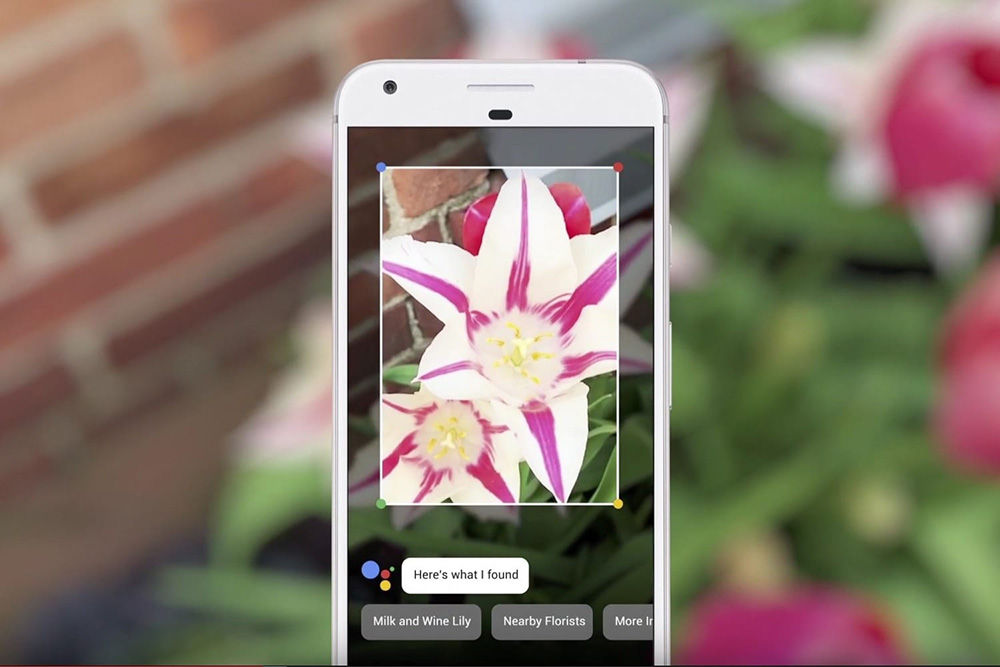
Jei jums reikia gauti papildomos informacijos apie nuotrauką:
- Mes einame į vaizdų puslapį.Googe.Com.
- Spustelėkite rastą paveikslėlį, tada ant objektyvo piktogramos.
- Norėdami gauti papildomos informacijos, atliekame šiuos veiksmus:
- Atpažinti vaizdai. Paspauskite baltą tašką arba slinkite puslapį žemyn, spustelėkite rastą paveikslėlį.
- Kiti vaizdai. Mes apvyniojame paveikslo dalį pirštu ar plunksnomis, apie kurias reikia sužinoti apie informaciją, spustelėkite rastą paveikslėlį.
- Norėdami uždaryti „Google“, objektyvas ir grįžimas į paiešką spustelėkite atitinkamą piktogramą kryžiaus pavidalu.
Galite stebėti atliktų manipuliacijų istoriją, taip pat išvalyti ją skyriuje „Mano veiksmai“. Jei jums nereikia išsaugoti istorijos programoje, parinktį galima išjungti.
Kaip naudoti „Google“ objektyvą „iPhone“ ar „iPad“
„Google“ nuotraukų programoje galite naudoti objektyvą, paslaugos nėra asistente ar fotoaparate. Atsisiuntę naujausią „iOS“ įrenginio programinės įrangos versiją, turite prisijungti prie „Google“ paskyros (pirmiausia sukurkite, jei jos neturite). Informacijos apie objektus galite ieškoti taip:
- Atidarykite „Google“ nuotrauką „iOS“ įrenginyje.
- Paieškos eilutėje paspauskite objektyvo piktogramą.
- Jei funkcija dar nebuvo naudojama, tada turite spustelėti mygtuką „Įjungti fotoaparatą“.
- Mes nukreipiame fotoaparatą apie objekto susidomėjimą ir spustelėkite apskritimą, kai jis pasirodys įrenginio ekrane.
- Norėdami naudoti paslaugą paruoštų paveikslėlių atveju, spustelėkite piktogramą su fotoaparatu viršutinėje dešinėje ir spustelėkite Gerai, jei norite pateikti prieigą, po to galite pasirinkti tinkamą nuotrauką.
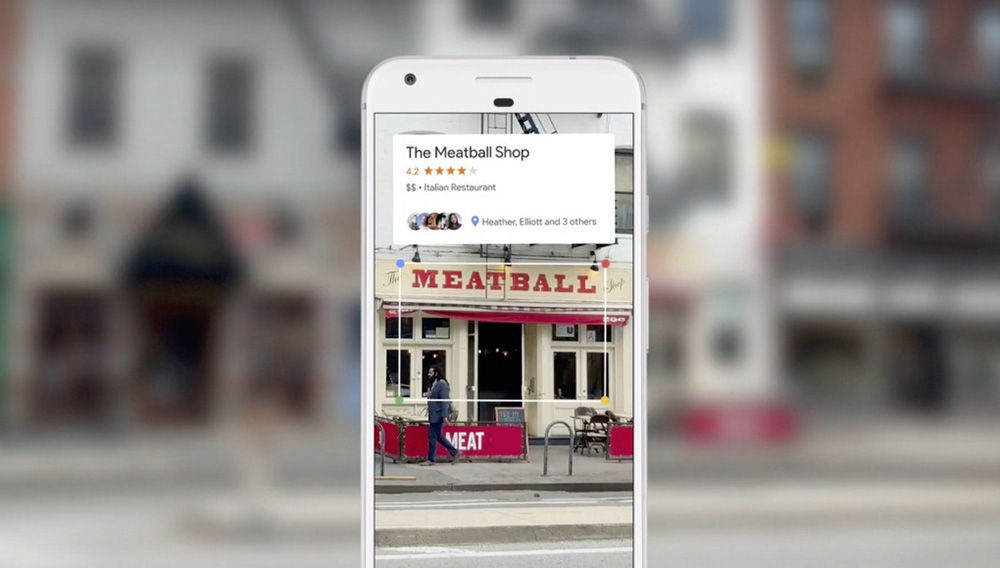
Darbo su programa „iPhone“ ar „iPad“ principas yra toks pat kaip „Android“ įrenginių atveju. Panašiai galima atlikti veiksmus, kad gautumėte papildomos informacijos apie objektą. Jei jums reikia išjungti „Google“ objektyvą, tai galite padaryti įrenginio nustatymuose:
- Mes einame į „Nustatymai“.
- Pasirinkite „Google“ ir naudodami jungiklį šalia „fotoaparato“ taško, mes išjungiame parinktį.
- Spustelėkite „Nuotraukos“ ir pasirinkite „Never“.
Kaip matote, darbas su programa nėra nieko sudėtingo ir net nepatyręs vartotojas galės susitvarkyti su užduotimi.
- « Kritinės struktūros korupcija - mėlyno ekrano priežastys languose ir būdai, kaip išspręsti klaidą
- „Slack Messenger“, koks jis yra ir kaip dirbti su juo »

